3 родствени инструменти, които да ви помогнат да отстраните проблемите си в Windows 7
Имате проблеми с вашия Windows 7? Ще бъде изненада, ако нямате проблем. Колко пъти например проблемът с мрежовите ви настройки е прекъснал връзката ви с интернет? Това е нещо толкова често, че вече сме запазили стъпка по стъпка за възстановяване на системата, или най-лошото е, че отново инсталирате цялата операционна система.
За щастие, Microsoft изглежда знае, че потребителите ще се изправят пред неприятни проблеми, затова те също така са включили няколко инструмента за диагностика в операционната система, за да ви помогнат да отстраните проблемите си, когато възникнат.
Ето три инструмента, които ще намерите удобно, когато трябва да отстранявате компютъра си.
Забележка : Редът не е произволен и е много добър подход за използване на тези инструменти.
1. Отстраняване на неизправности в центъра за действие
Центърът за действие е полезен ресурсен център за намиране на проблема, който решавате, а понякога и за разрешаването на проблема.
В системната лента на WIndows 7 кликнете върху флага в долния десен ъгъл.
![]()
Windows ще отвори прозорец с връзка, за да отвори " Център за действия ".

Центърът за действие обединява съобщения от различни източници, включително проблеми със сигурността и поддръжката. Всяко съобщение, което се показва в "Център за действие", ви дава възможност да решите проблема.
Ако проблемът ви не е свързан в този списък, изберете " Отстраняване на неизправности ".

Тук можете да намерите решение за проблеми със съвместимостта, хардуер, мрежа, Aero и система и сигурност.

Забележка : Когато Microsoft открие проблем, който може да бъде решен автоматично, той ще създаде нови пакети за автоматизиране на процеса. Поради това е много важно да поставите отметка в квадратчето "Получаване на най-актуалните инструкции за отстраняване на неизправности от услугата за онлайн отстраняване на неизправности в Windows", за да използвате най-актуалните инструкции за отстраняване на неизправности.
Изберете съветника, свързан с проблема ви, в моя случай имам проблем с производителността, така че да кликна върху него,

и започва да отстранява проблема.

Кликнете върху "Стартиране на системната конфигурация"

След като програмата приключи, можете да проверите за по-подробна информация:

Когато бъде направено, ще се генерира отчет с проблемите, които са били проверени.

2. Наблюдение на надеждността
Надеждният монитор осигурява преглед на стабилността на системата и подробности за събития, които оказват влияние върху надеждността. Той изчислява индекса на стабилност, показан в таблицата за стабилност на системата, за целия жизнен цикъл на системата.
За да стартирате монитора за надеждност, отидете в менюто "Старт" и въведете " permon / rel " в полето за търсене.

Програмата ще ви покаже отчет с историята. На изображението по-долу можете лесно да видите, че прозорецът не е бил изключен правилно.

Можете също така да прегледате всички отчети за проблеми.

С тази програма можете лесно да разберете източника на вашите проблеми.

Можете също да кликнете върху връзката " Проверете за решения на всички проблеми ... ", за да получите Windows, за да решите проблема за вас.

3. Запис на стъпки за проблеми
Ако автоматичните корекции не работят за вашата система, може би е време да помолите приятел да ви помогне. Проблемът с това, че трябва да опишете проблем на друго лице, е, че е много трудно да се обясни точно какво се случва с компютъра ви. Защо не вземете екранни снимки на проблема си и го покажете на приятеля си?
Проблемът за запис на стъпки е един такъв инструмент, който можете да използвате.
По-рано сме разгледали подробно проблема за запис на стъпки, не се колебайте да го проверите за инструкциите за употреба.
Заключения
Чудесно е да видите, че Microsoft включва такива инструменти за отстраняване на неизправности в операционната система. Въпреки че те не намаляват броя на проблемите, които могат да възникнат, то определено може да бъде полезно, когато се нуждаете от бързо решение, за да върнете нещата отново.
Как да поправите Windows, когато възникнат проблеми?




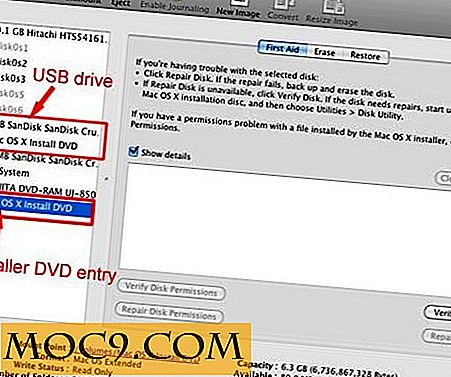
![Как да пропуснете метрото и да заредите направо в работния плот [Windows 8]](http://moc9.com/img/win8metro-schedule.jpg)

